Personalizează ecranul principal și fundalul ceasului
Selectează un ecran principal predefinit sau creează unul personalizat pentru a-ți personaliza Pixel Watch. Pe lângă culoare și aspect, poți alege widgeturi, numite funcții suplimentare, pe care să le adaugi pe ecranul principal al ceasului. Adaugă funcții suplimentare dacă vrei să afișezi alte informații decât ora, cum ar fi prognoza meteo sau numărul de pași, pe ecranul principal al ceasului.
Personalizează ecranul principal al ceasului
- Apasă lung ecranul principal al ceasului.
- Ca să personalizezi culoarea, aspectul și funcțiile suplimentare, atinge Editează
.
- Glisează la stânga ca să derulezi prin stiluri și aspectele de funcții suplimentare.
Adaugă un nou ecran principal
- Apasă lung ecranul principal al ceasului.
- Glisează la stânga și atinge Adaugă
.
- Selectează ecranul principal dorit din listă.
- Glisează spre stânga ca să selectezi culoarea, aspectul și funcțiile suplimentare dorite.
Selectează o fotografie personală pentru un ecran principal de ceas
Adaugă carduri de ecran
- Pe Google Pixel Watch, glisează la orice pictogramă și apasă lung pe aceasta.
- Atinge Adaugă
.
- Glisează în sus pentru a parcurge pictogramele și atinge-o pe cea pe care dorești să o adaugi.
Modifică setările pentru sunet, ecran și luminozitate
Pentru a modifica majoritatea setărilor pe Google Pixel Watch:
- atinge ecranul principal al ceasului dacă afișajul este stins;
- glisează în jos din partea de sus a ecranului;
- atinge Setări
;
- de aici, ai următoarele opțiuni:
- blochează ecranul ceasului;
- mărește / redu volumul;
- activează / dezactivează vibrațiile.
Gestionează alarmele și notificările
Setează o alarmă
- Pe Google Pixel Watch, apasă butonul lateral de lângă rotiță.
- Glisează în sus pentru a vedea toate aplicațiile.
- Atinge Alarme.
- Atinge Adaugă
pentru a adăuga o alarmă nouă.
- Selectează ora
atinge bifa.
Odată ce alarma este creată, aceasta va fi vizibilă pe ecranul de alarmă. Poți să editezi sau să ștergi alarma atingând-o.
Configurează notificările
Activează notificările
- Pe telefon, deschide aplicația Google Pixel Watch
.
- În Setări, atinge Notificări
.
- Atinge un ceas sau o aplicație pentru telefon din listă pentru a activa sau dezactiva notificările.
Activează sau dezactivează sunetele pentru notificări
- Pe telefon, deschide aplicația Google Pixel Watch
.
- În Setări, atinge Notificări
.
- Atinge Dezactivează sunetul notificărilor.
- Atinge o setare de dezactivare a sunetului din listă pentru a-i activa sau dezactiva sunetul.
Probleme legate de notificări și remedierea acestora
Verifică setările
Verifică telefonul, aplicația Google Pixel Watch de pe telefon și setările de pe Google Pixel Watch ca să afli dacă trebuie actualizat pentru a primi notificări.
Setări pe telefonul Android
| Setare și descriere | Soluție |
|---|---|
| Notificările de pe telefon pentru aplicația Pixel Watch sunt dezactivate. | În setările telefonului, activează notificările pentru aplicația Pixel Watch. |
| Notificările de pe telefon pentru aplicația Pixel Watch sunt setate la silențios. | În setările telefonului, dezactivează modul silențios pentru aplicația Pixel Watch. |
Setările în aplicația Google Pixel Watch 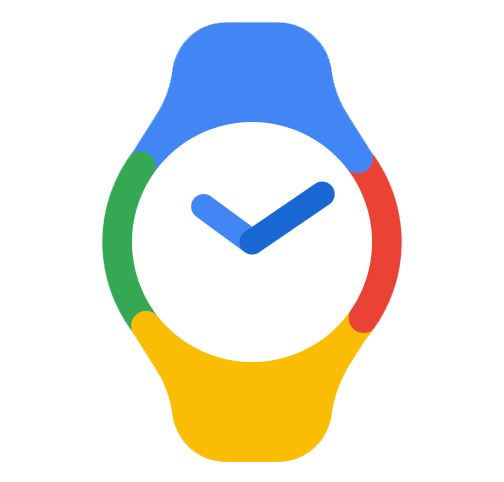 de pe telefon
de pe telefon
| Setare și descriere | Soluție |
|---|---|
| Notificările din aplicația Pixel Watch nu sunt activate în setări. | Activează notificările în aplicația Pixel Watch. |
| Notificările pentru aplicația Pixel Watch sunt setate la silențios pe telefon, iar notificările silențioase sunt ascunse în aplicația Pixel Watch. | În aplicația Pixel Watch, accesează Preferințe pentru ceas |
| Notificările pe care le primești în timp ce folosești telefonul nu vor apărea pe ceas dacă sunt setate la Dezactivează sunetul. | În aplicația Pixel Watch, accesează Notificări |
Setările pe Google Pixel Watch
| Setare și descriere | Soluție |
|---|---|
|
Notificările sunt setate la silențios atunci când nu porți ceasul. |
Pe Pixel Watch, accesează Setări |
|
Următoarele moduri sunt activate, prin urmare notificările sunt dezactivate:
|
Pe Pixel Watch, glisează în jos pe ecranul principal al ceasului Notă: pictogramele dezactivate vor avea un fundal întunecat. |
Verifică-ți conexiunea
Conectivitatea Pixel Watch
- pe Google Pixel Watch, glisează în jos
atinge Setări
;
- atinge Conectivitate Bluetooth activează Bluetooth;
- glisează la dreapta pentru a reveni la meniul anterior și atinge Wi-Fi
activează Wi-Fi.
Dacă ai o conexiune la rețea Poți remedia problemele de conectare la Wi-Fi.
Dacă nu folosești Bluetooth sau Wi-Fi, confirmă că ceasul are un plan de la operatorul LTE:
- pe Google Pixel Watch, glisează în jos
atinge Setări
;
- atinge Conectivitate
Mobil.
Setează modurile de notificare
Selectează un mod de notificare pentru a întrerupe temporar mai multe notificări simultan. Glisează în jos din partea de sus a afișajului Google Pixel Watch și atinge o pictogramă pentru a comuta rapid la:
Modul Avion: dezactivează toate funcțiile radio de pe ceas: Bluetooth, Wi-Fi, LTE, GPS/GNSS. Le poți activa independent pe fiecare dintre acestea.
Modul Cinema: dezactivează temporar ecranul și ascunde notificările și apelurile primite.
Nu deranja: dezactivează toate notificările și dezactivează sunetul pentru apelurile primite. Apasă lung pentru a personaliza excepțiile pentru apelanții cu prioritate sau care revin, alarme și sunete media.
- Apasă lung pe această pictogramă pentru a personaliza excepțiile pentru apelanții cu prioritate sau care revin, alarme și sunete media.
Economisirea bateriei: dezactivează setările Ecran mereu activ și Înclinare pentru activare.
Blocarea funcției de atingere: dezactivează capacitatea de a naviga pe afișaj prin atingere.
Modul Ora de culcare: dezactivează toate notificările, cu excepția alarmelor, a apelanților cu prioritate și a apelanților care revin.